- 1ARM学习笔记_arm data abort
- 22020蓝桥杯省赛第二场c++B组解题报告_2020年蓝桥杯省赛c++b组
- 322年12月日常实习总结_知识星球尔等
- 4通过中断控制KUKA机器人暂停与再启动的具体方法示例_kuka 后台暂停写法(抄作业的看过来)
- 5[数据集][目标检测]开车未系安全带目标检测数据集voc-190张_开车未系安全带正副驾驶检测数据集
- 6vivado 在硬件管理器中调试 AXI 接口
- 7北京内推 | 微软亚洲研究院DKI组招聘Copilot与LLM研发实习生
- 8【Python】进阶学习:计算一个人BMI(身体质量指数)指数_计算身体质量指数python
- 9搜索算法(算法竞赛、蓝桥杯)--DFS与BFS水坑计数(洪水覆盖问题)_池塘问题bfs洛谷
- 10Windows下RabbitMQ的配置文件_in this directory you can find an example configur
eDEX-UI简单使用说明:
赞
踩
1. 了解:
eDEX-UI是一个终端仿真器和系统监视器,它的外观和感觉就像一个同时支持Linux、MacOS、Windows三端“魔改”的终端、cmd一样,当然我指的是外观(>y<)。要说有什么用?当然可以像使用终端、cmd那样打开“软件”
2. 安装:
Linux可以使用以下链接(优点:网速快、一键安装,无需手动安装依赖。)
https://www.spark-app.store/store/application/edex-ui
Windows可以使用以下链接(优点:网速快;缺点:要登陆)
https://github.com/GitSquared/edex-ui/releases/tag/v2.2.8 (可能需要加速器)
MacOS...(>y<)
如果你可以“科学上网”的话GitHub也是可以的
https://github.com/GitSquared/edex-ui/releases/tag/v2.2.8
3. 使用eDEX-UI打开软件:
Linux可以使用“alias”参考链接
Windows可以使用“命令宏”打开软件:
1. 桌面右键,需要使用命令启动的应用程序,选择打开文件位置,复制应用路径
以edge浏览器路径为例:C:\Program Files (x86)\Microsoft\Edge\Application
2. 右键此电脑 --> 属性 --> 高级系统设置 --> 环境变量 --> 双击path(系统变量) --> 新 建 --> 将刚才复制的路径粘贴上去 -- >接下来就是一路“确定”
在eDex-ui输入msedge即可启动edge浏览器,其他应用同理。
启动命令是应用启动.exe文件名称(不是快捷键哈(>y<))
4. eDEX-UI自带主题:
1. 在eDEX-UI主页“左下角”点击“settings.json”
2. 在“theme”一行自选
3. 点击下“Save to Disk”和“Reload UI”, 应用成功(>y<)
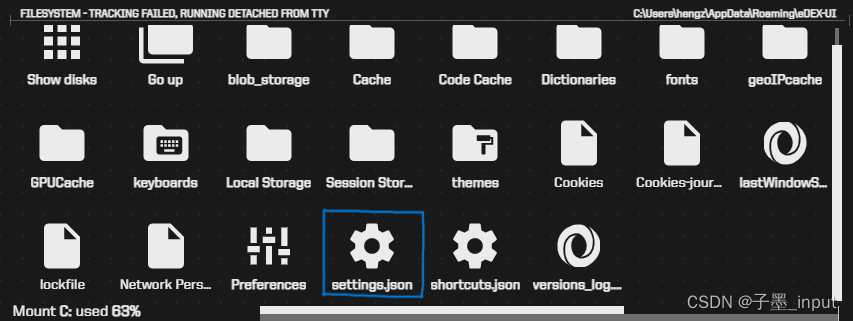
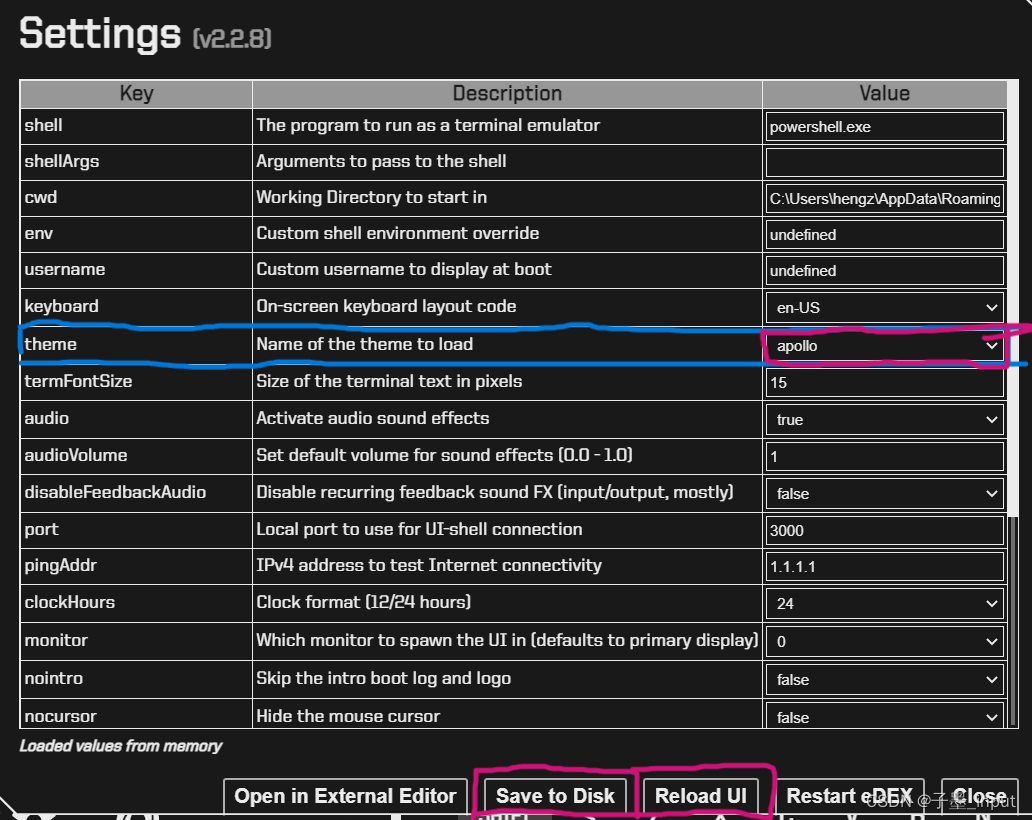
4. 推荐主题:
Themes:默认

Themes: Tron-disrupted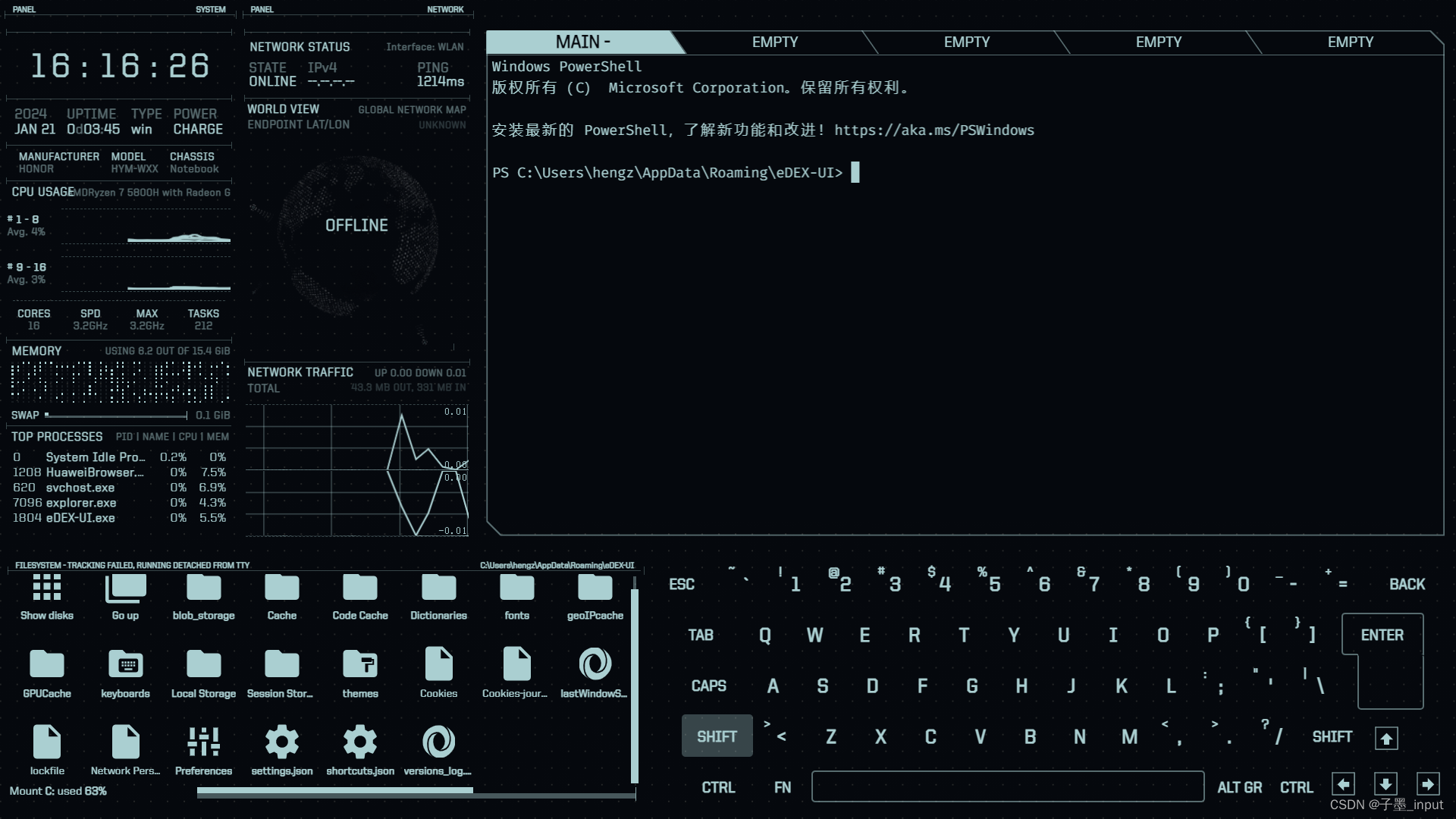
Themes: Matrix
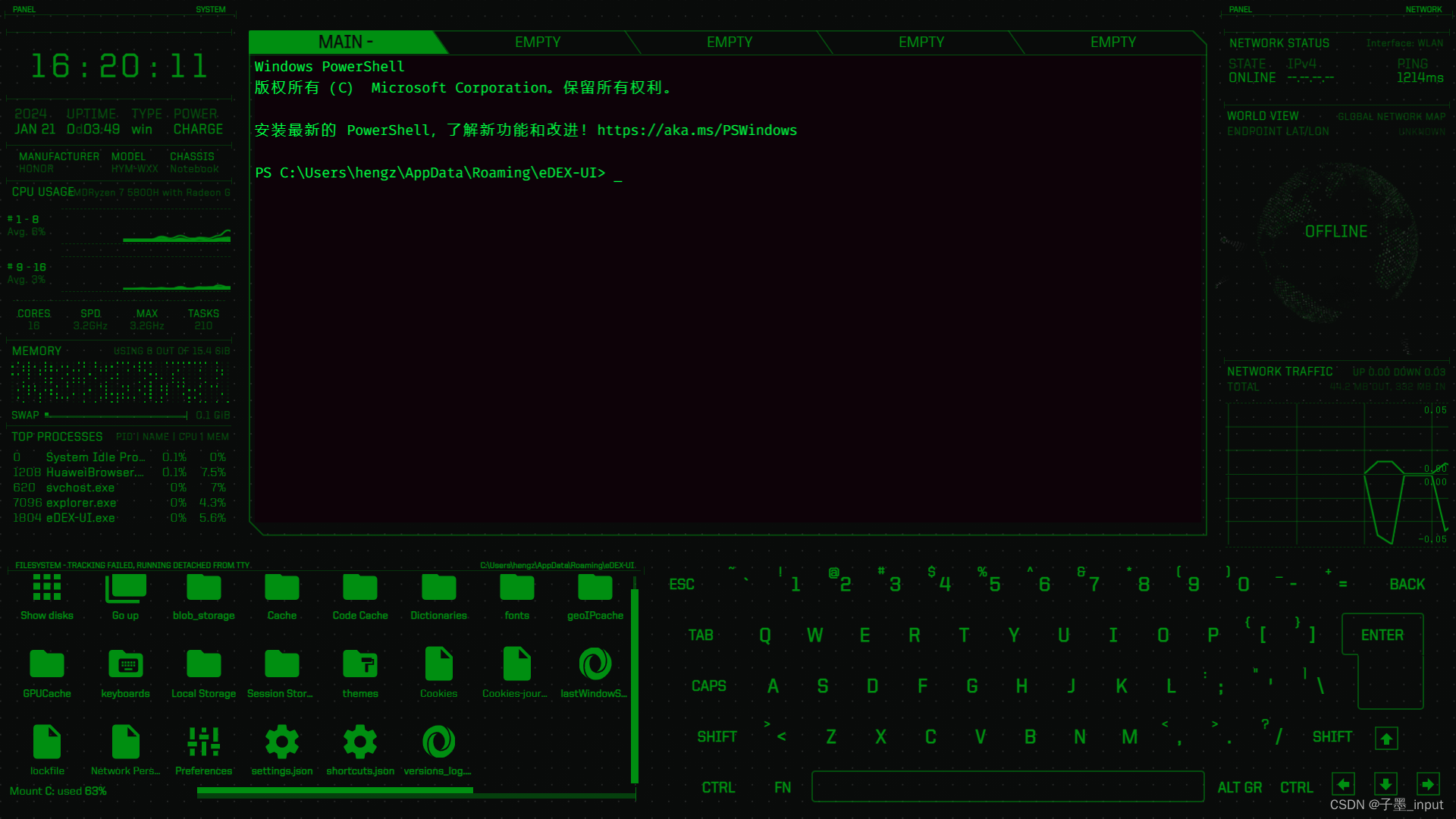
Themes: Red

注:
eDEX-UI中所有代码基本与系统的“终端、cmd”相等,所以无需额外学习eDEX-UI代码
2024.01.21


